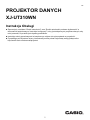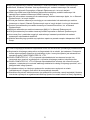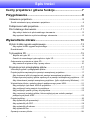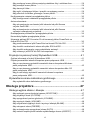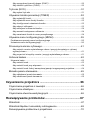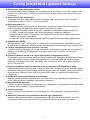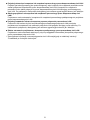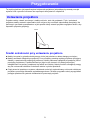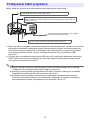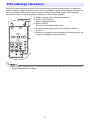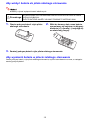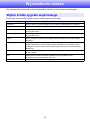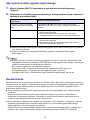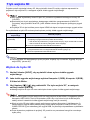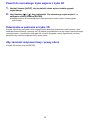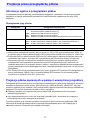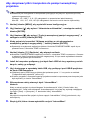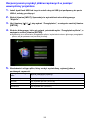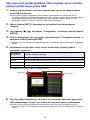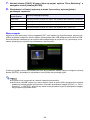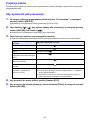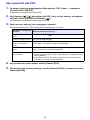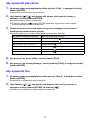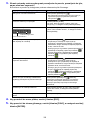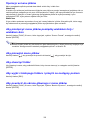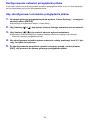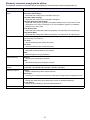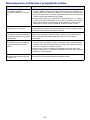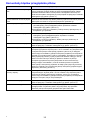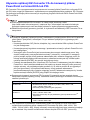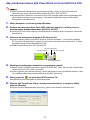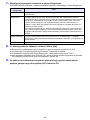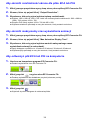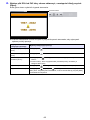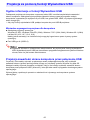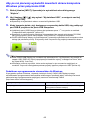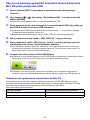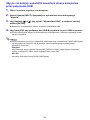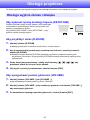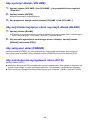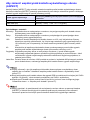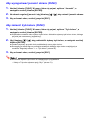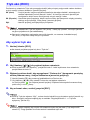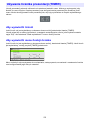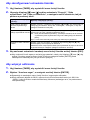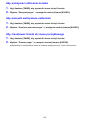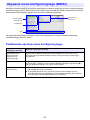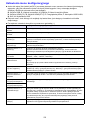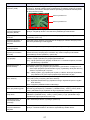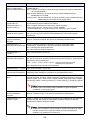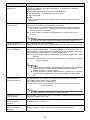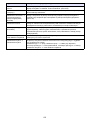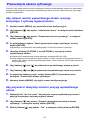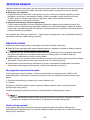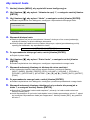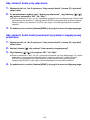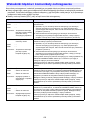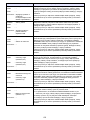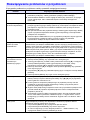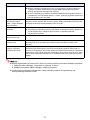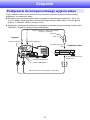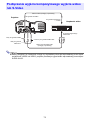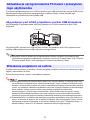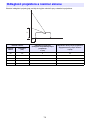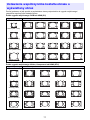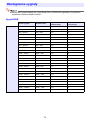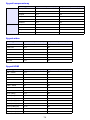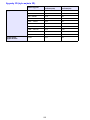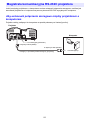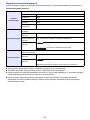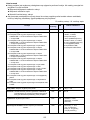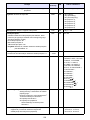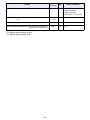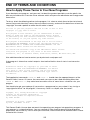1
PROJEKTOR DANYCH
XJ-UT310WN
Instrukcja Obsługi
z Zapoznaj się z działami “Środki ostrożności” oraz “Środki ostrożności podczas użytkowania” w
dokumencie zatytułowanym “Instrukcja konfiguracji”, który jest dołączony do projektora danych, aby
mieć pewność, że produkt jest używany prawidłowo.
z Instrukcję należy przechowywać w bezpiecznym miejscu do wykorzystania w przyszłości.
z Z podanego poniżej adresu strony internetowej można pobrać najnowszą wersję podręcznika.
http://world.casio.com/manual/projector/
PL

2
z DLP jest zastrzeżonym znakiem towarowym Texas Instruments w Stanach Zjednoczonych.
z Microsoft, Windows i Windows Vista są zastrzeżonymi znakami towarowymi lub znakami
towarowymi Microsoft Corporation w Stanach Zjednoczonych i w innych krajach.
z HDMI, logo HDMI oraz High-Definition Multimedia Interface są znakami towarowymi lub
zastrzeżonymi znakami towarowymi HDMI Licensing, LLC.
z Mac OS jest znakiem towarowym lub zastrzeżonym znakiem towarowym Apple, Inc. w Stanach
Zjednoczonych i w innych krajach.
z PJLink jest znakiem towarowym oczekującym na zastrzeżenie lub zastrzeżonym znakiem
towarowym w Japonii, Stanach Zjednoczonych oraz w innych krajach i na innych obszarach.
z Crestron jest zastrzeżonym znakiem towarowym Crestron Electronics, Inc. w Stanach
Zjednoczonych.
z AMX jest zastrzeżonym znakiem towarowym AMX LLC w Stanach Zjednoczonych.
z XGA jest zastrzeżonym znakiem towarowym IBM Corporation w Stanach Zjednoczonych.
z Inne nazwy firm i produktów mogą być zastrzeżonymi nazwami produktów lub znakami
towarowymi odpowiednich właścicieli.
z Niektóre elementy tego produktu są częściowo oparte na pracach zespołu Independent JPEG
Group.
z Treść niniejszego przewodnika użytkownika może ulec zmianie bez uprzedniego powiadomienia.
z Kopiowanie niniejszego podręcznika, we fragmentach lub w całości, jest zakazane. Podręcznik
można wykorzystywać wyłącznie do osobistego użytku. Inne wykorzystanie jest zakazane bez
uprzedniej zgody CASIO COMPUTER CO., LTD.
z CASIO COMPUTER CO., LTD. nie ponosi odpowiedzialności za utracone korzyści lub
roszczenia stron trzecich, wynikających z używania niniejszego produktu lub podręcznika.
z CASIO COMPUTER CO., LTD. nie ponosi odpowiedzialności za straty lub utracone korzyści
związane z utratą danych na skutek wadliwego działania lub obsługi niniejszego produktu, ani z
jakiegokolwiek innego powodu.
z Przykładowe ekrany w niniejszym podręczniku zamieszczono wyłącznie w celach
instruktażowych i mogą się one różnić od rzeczywistych ekranów.
z Wszelkie zrzuty ekranu zamieszczone w tym podręczniku pochodzą z wersji angielskiej. Niektóre
z terminów używanych w wyjaśnieniach także są oparte na zrzutach ekranu w wersji angielskiej.

3
Spis treści
Cechy projektora i główne funkcje................................ 7
Przygotowanie................................................................. 9
Ustawianie projektora .............................................................................9
Środki ostrożności przy ustawianiu projektora............................................................. 9
Podłączanie kabli projektora.................................................................10
Pilot zdalnego sterowania.....................................................................11
Aby włożyć baterie do pilota zdalnego sterowania ................................................. 12
Aby wymienić baterie w pilocie zdalnego sterowania............................................. 12
Wyświetlanie obrazu..................................................... 13
Wybór źródła sygnału wejściowego......................................................13
Aby wybrać źródło sygnału wejściowego................................................................ 14
Rozdzielczość ............................................................................................................ 14
Tryb wejścia 3D ....................................................................................15
Wejście do trybu 3D ............................................................................................... 15
Powrót do normalnego trybu wejścia z trybu 3D .................................................... 16
Odwracanie w poziomie w trybie 3D .......................................................................... 16
Aby zamienić miejscami lewy i prawy obraz........................................................... 16
Projekcja przez przeglądarkę plików ....................................................17
Informacje ogólne o przeglądarka plików................................................................... 17
Projekcja plików zapisanych w pamięci wewnętrznej projektora ............................... 17
Aby skopiować pliki z komputera do pamięci wewnętrznej projektora ................... 18
Rozpoczynanie projekcji plików zapisanych w pamięci wewnętrznej projektora .... 20
Aby sformatować pamięć wewnętrzną projektora (tylko użytkownicy Windows)
.... 21
Wyświetlanie plików z nośnika danych podłączonego przez USB............................. 21
Aby podłączyć dysk flash USB do projektora ......................................................... 22
Aby podłączyć kartę pamięci do projektora ............................................................ 22
Aby podłączyć aparat cyfrowy do projektora .......................................................... 22
Aby rozpocząć projekcję plików, które znajdują się na nośniku pamięci
podłączonym przez USB ........................................................................................ 23
Projekcja plików ......................................................................................................... 25
Aby wyświetlić plik prezentacji................................................................................ 25
Aby wyświetlić plik PDF.......................................................................................... 26
Aby wyświetlić plik obrazu ...................................................................................... 27
Aby wyświetlić film.................................................................................................. 27
Operacje w menu plików............................................................................................ 29
C

4
Aby przełączyć menu plików pomiędzy widokiem listy i widokiem ikon.................. 29
Aby przewijać menu plików .................................................................................... 29
Aby otworzyć folder ................................................................................................ 29
Aby wyjść z bieżącego folderu i przejść na następny poziom ................................ 29
Aby powrócić do ekranu głównego z menu plików ................................................. 29
Konfigurowanie ustawień przeglądarka plików .......................................................... 30
Aby skonfigurować ustawienia przeglądarka plików............................................... 30
Autouruchamianie ...................................................................................................... 32
Aby automatycznie uruchamiać pliki obrazów lub pliki filmowe
z dysku flash USB .................................................................................................. 32
Aby automatycznie uruchamiać pliki obrazów lub pliki filmowe
z pamięci wewnętrznej projektora........................................................................... 33
Rozwiązywanie problemów z przeglądarka plików .................................................... 34
Komunikaty błędów przeglądarka plików ................................................................... 35
Używanie aplikacji EZ-Converter FA do konwersji plików PowerPoint na
format ECA lub PtG ................................................................................................... 36
Aby przekonwertować plik PowerPoint na format ECA lub PtG ............................. 37
Aby określić rozdzielczość ekranu dla pliku ECA lub PtG ...................................... 39
Aby określić maksymalny czas wyświetlania animacji............................................ 39
Aby odtworzyć plik ECA lub PtG na komputerze.................................................... 39
Projekcja za pomocą funkcji Wyświetlacz USB....................................41
Ogólne informacje o funkcji Wyświetlacz USB........................................................... 41
Projekcja zawartości ekranu komputera przez połączenie USB ................................ 41
Aby po raz pierwszy wyświetlić zawartość ekranu komputera Windows
przez połączenie USB ............................................................................................ 42
Aby po raz pierwszy wyświetlić zawartość ekranu komputera Mac OS
przez połączenie USB ............................................................................................ 43
Aby po raz kolejny wyświetlić zawartość ekranu komputera
przez połączenie USB ............................................................................................ 45
Wyświetlanie ekranu kalkulatora graficznego.......................................46
Aby wyświetlić ekran kalkulatora graficznego......................................................... 46
Obsługa projektora ....................................................... 47
Obsługa wyjścia obrazu i dźwięku........................................................47
Aby wykonać ręczną korekcję trapezu (KEYSTONE) ............................................ 47
Aby przybliżyć obraz (D-ZOOM)............................................................................. 47
Aby wyregulować poziom głośności (VOLUME)..................................................... 47
Aby wyciszyć dźwięk (VOLUME)............................................................................ 48
Aby natychmiast wyłączyć obraz i wyciszyć dźwięk (BLANK)................................ 48
Aby zatrzymać obraz (FREEZE)............................................................................. 48
Aby automatycznie wyregulować obraz (AUTO) .................................................... 48
Aby zmienić współczynnik kształtu wyświetlanego obrazu (ASPECT)................... 49

5
Aby wyregulować jasność obrazu (FUNC) ............................................................. 50
Aby zmienić tryb koloru (FUNC) ............................................................................. 50
Tryb eko (ECO) ....................................................................................51
Aby wybrać tryb eko ............................................................................................... 51
Używanie licznika prezentacji (TIMER) ................................................52
Aby wyświetlić licznik.............................................................................................. 52
Aby wyświetlić menu funkcji licznika....................................................................... 52
Aby skonfigurować ustawienia licznika................................................................... 53
Aby włączyć odliczanie........................................................................................... 53
Aby wstrzymać odliczanie licznika.......................................................................... 54
Aby wznowić wstrzymane odliczanie...................................................................... 54
Aby zresetować licznik do czasu początkowego .................................................... 54
Używanie menu konfiguracyjnego (MENU)..........................................55
Podstawowe operacje menu konfiguracyjnego.......................................................... 55
Ustawienia menu konfiguracyjnego ........................................................................... 56
Przesunięcie ekranu cyfrowego............................................................61
Aby zmienić rozmiar wyświetlanego obrazu i pozycję korzystając z cyfrowej
regulacji ekranu ...................................................................................................... 61
Aby przywrócić domyślny rozmiar i pozycję wyświetlanego obrazu....................... 61
Ochrona hasłem ...................................................................................62
Używanie hasła.......................................................................................................... 62
Aby zmienić hasło................................................................................................... 63
Aby zmienić hasło przy włączaniu .......................................................................... 64
Aby zmienić hasło funkcji wewnętrznej pamięci magazynowej projektora ............. 64
Blokada panelu sterowania ..................................................................65
Aby zablokować panel sterowania ......................................................................... 65
Aby odblokować panel sterowania ......................................................................... 65
Czyszczenie projektora ................................................ 66
Czyszczenie projektora z zewnątrz ......................................................66
Czyszczenie obiektywu ........................................................................66
Czyszczenie otworów wentylacyjnych..................................................66
Rozwiązywanie problemów.......................................... 67
Wskaźniki .............................................................................................67
Wskaźniki błędów i komunikaty ostrzegawcze .....................................68
Rozwiązywanie problemów z projektorem ...........................................70

6
Załącznik ........................................................................ 72
Podłączanie do komponentowego wyjścia wideo.................................72
Podłączanie wyjścia kompozytowego wyjścia wideo lub S-Video........73
Używanie złącza MONITOR OUT ........................................................74
Aktualizacja oprogramowania Firmware i przesyłanie logo
użytkownika ..........................................................................................75
Aby połączyć port LOGO projektora z portem USB komputera.............................. 75
Wieszanie projektora na suficie............................................................75
Odległość projektora a rozmiar ekranu.................................................76
Ustawienie współczynnika kształtu obrazu a wyświetlany obraz .........77
Obsługiwane sygnały............................................................................78
Magistrala komunikacyjna RS-232C projektora ...................................81
Aby ustanowić połączenie szeregowe między projektorem a komputerem............ 81

7
Cechy projektora i główne funkcje
z Bezrtęciowe, hybrydowe źródło światła
Hybrydowe źródło światła składające się z oryginalnego lasera CASIO i diody LED o bardzo dużej
jasności od 3 100 lumenów. Projektor nie używa lampy rtęciowej, dzięki czemu jest przyjazny dla
środowiska.
z Duży wybór źródeł wejściowych
Obsługiwane są takie źródła wejściowe jak analogowe RGB, kompozytowe wideo, S-Video,
komponentowe wideo (Y·Cb·Cr, Y·Pb·Pr) oraz HDMI.
z Obsługa projekcji 3D
Obsługiwana jest projekcja sygnału 3D (klatkowanie sekwencyjne 60 Hz/120 Hz) przez jedno z
trzech źródeł sygnału (analogowe RGB, kompozytowe wideo, S-Video).
z Rozdzielczość WXGA
Obsługa WXGA (1280
×
800) projekcji w rozdzielczości szerokoekranowej. Rozdzielczość ta jest
doskonała do wyświetlania zawartości ekranu notebooków szerokoekranowych oraz telewizji HDTV.
z Funkcja inteligentnej kontroli jasności (Tryb eko)
Projektor odczytuje otaczający go poziom oświetlenia i automatycznie reguluje jasność projekcji w
wydajny i oszczędzający energię sposób. (Wymaga nastawienia “Trybu eko” na ustawienie
“Wł. (Auto)”.)
z Projekcja obrazów, filmów oraz innych typów plików (Przeglądarka plików)
Z przeglądarki plików projektora można korzystać do otwierania i wyświetlania następujących typów
plików zapisanych w pamięci wewnętrznej projektora lub na dysku USB flash podłączonym do
projektora: pliki obrazu (JPG, PNG, GIF, BMP), pliki filmowe (AVI, MOV, MP4), pliki prezentacji
(ECA, PtG), pliki PDF.
z Projekcja zawartości ekranu komputera poprzez połączenie USB (Wyświetlacz USB)
Podłączenie projektora do komputera za pomocą kabla USB umożliwia projekcję zawartości ekranu
komputera. Obsługiwana jest projekcja zawartości ekranu nawet w przypadku małych komputerów,
wyposażonych wyłącznie w port USB, bez gniazd RGB, HDMI, czy złącza wyjściowego wideo
innego typu.
z
Podłączenie graficznego kalkulatora naukowego
Niektóre modele graficznych kalkulatorów naukowych CASIO można podłączyć bezpośrednio do
portu USB-A projektora i wyświetlić treść ekranu kalkulatora.
z Natychmiastowe włączanie
Projektor można skonfigurować w taki sposób, że po podłączeniu do gniazdka elektrycznego będzie
automatycznie się włączał i rozpoczynał projekcję.
z Licznik prezentacji
Licznik prezentacji to licznik wsteczny pokazujący ilość czasu prezentacji, który pozostał do jej
końca.
z Aktualizacja firmware oraz przenoszenie danych logo użytkownika
Następuje aktualizacja firmware (oprogramowania w pamięci flash ROM projektora), a w razie
konieczności obrazy logo użytkownika mogą być przeniesione do projektora z komputera.
• Aby oglądać wyświetlany obraz 3D jako 3D, potrzebne są oddzielnie dostępne okulary 3D
(YA-G30). Dodatkowo konieczne jest użycie specjalnego, dostępnego oddzielnie
oprogramowania (CASIO 3D Converter), aby wyświetlić obraz 3D, jeżeli ź
ródłem obrazu jest
komputer (analogowy sygnał RGB).
• Projekcja 3D nie jest możliwa przez złącze HDMI lub złącze komponentowego sygnału wideo.

8
z Projekcja obrazów z komputera lub urządzenia przenośnego przez bezprzewodową sieć LAN*
Projektor jest skonfigurowany jako punkt dostępowy, więc komputer lub urządzenie przenośne może
zostać połączone bezpośrednio przez bezprzewodową sieć LAN. Komputer lub urządzenie
przenośne może także połączyć się przez bezprzewodową sieć LAN istniejący punkt dostępowy
sieci LAN. Po podłączeniu komputera obsługiwany jest zarówno sygnał wyjścia ekranu jak i dźwięku.
z Obsługa projektora z komputera lub urządzenia przenośnego przez bezprzewodową sieć
LAN*
Projektorem można sterować z komputera lub urządzenia przenośnego podłączonego do projektora
przez bezprzewodową sieć LAN.
z Projekcja zawarto
ści ekranu komputera poprzez połączenie przewodowe LAN*
Przewodu LAN można użyć do bezpośredniego przewodowego połączenia LAN pomiędzy
projektorem a komputerem lub ustanowić połączenie LAN poprzez istniejący router sieciowy. Po
ustanowieniu połączenia, obsługiwany jest zarówno sygnał wyjścia ekranu jak i dźwięku.
z Zdalne sterowanie projektorem z komputera podłączonego przez przewodową sieć LAN*
Projektorem można sterować zdalnie przy użyciu przeglądarki internetowej komputera połączonego
przez przewodowe połączenie LAN.
* Szczegółowe informacje na temat połączenia sieci LAN znajdują się w oddzielnej instrukcji
“Przewodnik po funkcjach sieciowych”.

9
Przygotowanie
Ta część wyjaśnia w jaki sposób wybrać miejsce dla projektora, jak podłączyć przewody oraz jak
wykonać inne czynności konieczne do rozpoczęcia korzystania z urządzenia.
Projektor należy ustawić na równym i stabilnym biurku, stole lub podstawie. Z tyłu i po bokach
projektora należy zostawić odpowiednio dużo miejsca, aby umożliwić odpowiednią wentylację. Na
poniższych rysunkach przedstawiono w jaki sposób należy ustawić projektor względem ekranu, aby
zapewnić optymalną projekcję.
Środki ostrożności przy ustawianiu projektora
z Należy korzystać z gniazdka elektrycznego, które jest położone w łatwo dostępnym miejscu.
z Należy zachować odległość przynajmniej 6 cm pomiędzy przednią częścią projektora (emitującą
światło), a powierzchnią projekcyjną (ekranem). Należy zachować odległość przynajmniej 30 cm
pomiędzy projektorem, a powierzchniami po jego innych stronach. W podanych powyżej
odległościach nie powinny znajdować się żadne inne obiekty. Należy zwrócić szczególną uwagę,
aby nie umieszczać obiektów w okolicach wlotów i wylotów powietrza.
z Ciepły strumień powietrza z systemu chłodzenia może być wydmuchiwany w kierunku obiektywu
projektora, powodując falowanie wyświetlanego obrazu. W takim przypadku należy wyregulować
przepływ powietrza w systemie chłodzenia lub przesunąć projektor.
Ustawianie projektora
Ekran

10
Należy podłączyć projektor do źródła zasilania oraz źródła sygnału wejściowego.
z Więcej informacji na temat komponentowego podłączenia wideo znajduje się w rozdziale
“Podłączanie do komponentowego wyjścia wideo” na stronie 72.
z Informacje na temat podłączenia sterowania RS-232C projektora, znajdują się w rozdziale
“Magistrala komunikacyjna RS-232C projektora” (strona 81).
z Informacje na temat podłączeń koniecznych do aktualizacji oprogramowania firmware
projektora lub przesłania danych logo użytkownika, znajdują się w rozdziale “Aktualizacja
oprogramowania Firmware i przesyłanie logo użytkownika” (strona 75).
Podłączanie kabli projektora
*1Złącze używane w przypadku uzyskiwania dostępu do wewnętrznej pamięci projektora z komputera
oraz podczas wyświetlania zawartości ekranu komputera przez projektor za pomocą połączenia
USB. Więcej informacji znajduje się w rozdziałach “Aby skopiować pliki z komputera do pamięci
wewnętrznej projektora” (strona 18) oraz “Projekcja za pomocą funkcji Wyświetlacz USB”
(strona 41).
*2Użyj tego portu do podłączenia dysku flash USB (strona 22), graficznego kalkulatora naukowego
CASIO (strona 46) lub bezprzewodowej karty sieciowej dołączonej do projektora (patrz osobna
“Przewodnik po funkcjach sieciowych”).
Przy użyciu kabla RGB dołączonego do projektora należy podłączyć gniazdo
wyjściowe RGB komputera lub innego źródła sygnału.
Podłącz do wyjścia kompozytowego lub wyjścia S-Video urządzenia odtwarzającego.
Więcej szczegółów w rozdziale “Podłączanie wyjścia kompozytowego wyjścia wideo lub
S-Video” (strona 73).
Przy użyciu dostępnego w sprzedaży kabla HDMI podłącz gniazdo HDMI
komputera, sprzętu wideo lub innego źródła sygnału wejściowego.
Użyj dostarczonego kabla zasilającego, aby podłączyć
projektor do gniazdka elektrycznego.
*2
*1

11
Obsługa projektora odbywa się za pomocą pilota zdalnego sterowania dołączonego do urządzenia.
Podczas obsługi za pomocą klawiszy należy skierować nadajnik sygnału pilota zdalnego sterowania w
kierunku jednego z odbiorników sygnału projektora. Maksymalny zasięg sygnału pilota zdalnego
sterowania to około 5 metrów (pomiędzy nadajnikiem i odbiornikiem sygnału).
z Aby uniknąć zużywania baterii, należy przechowywać pilota w taki sposób, aby uniemożliwić
przypadkowe wciskanie klawiszy.
Pilot zdalnego sterowania
1 Nadajnik sygnału pilota zdalnego sterowania
2 Klawisz [P] (Zasilanie)
Włącza i wyłącza zasilanie.
3 Klawisz [INPUT]
Służy do zmiany źródła wejściowego.
4 Klawisze do obsługi projekcji oraz konfiguracji ustawień
projektora.
5 Klawisze te są głównie wykorzystywane do obsługi projekcji za
pomocą Przeglądarki plików (strona 25).
1
2
3
4
5

12
Aby włożyć baterie do pilota zdalnego sterowania
z Należy używać wyłącznie baterii alkalicznych.
Aby wymienić baterie w pilocie zdalnego sterowania
Otwórz pokrywę baterii z tyłu pilota zdalnego sterowania, wymień stare baterie na nowe, a następnie
zamknij pokrywę baterii.
*
Przestroga
W PRZYPADKU UŻYCIA NIEWŁAŚCIWEGO RODZAJU BATERII ISTNIEJE
RYZYKO WYBUCHU.
ZUŻYTE BATERIE NALEŻY USUWAĆ ZGODNIE Z INSTRUKCJAMI.
1.
Otwórz pokrywę baterii z tyłu pilota
zdalnego sterowania.
2.
Włóż do komory dwie nowe baterie,
upewniwszy się najpierw, że bieguny
dodatnie (+) i ujemne (–) znajdują się
we właściwej pozycji.
3.
Zamknij pokrywę baterii z tyłu pilota zdalnego sterowania.

13
Wyświetlanie obrazu
Ten rozdział podaje informacje na temat wyświetlania obrazów z różnorodnych źródeł sygnału.
W poniższej tabeli opisane są opcje wyboru źródła sygnału wejściowego.
Wybór źródła sygnału wejściowego
Nazwa źródła sygnału Wyświetlany obraz (oraz dźwięk)
Computer 1 Obraz z ekranu komputera podłączonego do złącza COMPUTER IN 1 projektora.
Computer 2 Obraz z ekranu komputera podłączonego do złącza COMPUTER IN 2 projektora.
Wideo Obraz i dźwięk z urządzenia wideo podłączonego do złącza VIDEO projektora oraz
złącz AUDIO IN R/L.
S-Video Obraz i dźwięk z urządzenia wideo podłączonego do złącza S-VIDEO projektora oraz
złącz AUDIO IN R/L.
HDMI Obraz i dźwięk z komputera lub urządzenia wideo podłączonego do złącza HDMI
projektora.
Przeglądarka plików Obraz (oraz dźwięk w przypadku plików filmowych) zawarte w następujących typach
plików zlokalizowanych w wewnętrznej pamięci projektora lub na nośniku danych
podłączonym do portu USB-A: plików obrazu, plików filmowych, plików prezentacji,
plików PDF.
Narzędzie USB CASIO Treść ekranu graficznego kalkulatora naukowego CASIO lub słownika podłączonego
do portu USB-A.
Sieć Obraz ekranu i dźwięk z komputera podłączonego do projektora przez
bezprzewodową
lub przewodową sieć LAN.
Wyświetlacz USB Obraz ekranu i dźwięk z komputera podłączonego do portu USB-B projektora.

14
Aby wybrać źródło sygnału wejściowego
1.
Wciśnij klawisz [INPUT]. Spowoduje to wyświetlenie okna dialogowego
“Wejście”.
2.
W zależności od źródła sygnału wejściowego, należy wykonać jedną z czynności
opisanych w poniższej tabeli.
z Nazwa wybranego źródła sygnału wejściowego pojawi się na kilka sekund w górnym prawym
rogu ekranu projektora.
z Jeżeli nie można wykryć sygnału wejściowego, pojawi się komunikat “Brak sygnału
wejściowego”.
z Więcej informacji na temat czynności wymaganych do wyboru opcji Sieć, Wyświetlacz USB,
Przeglądarka plików lub Narzędzie USB CASIO jako źródła sygnału wejściowego i rozpoczęcia
projekcji można znaleźć w następujących częściach.
Rozdzielczość
Rozdzielczość wideo projektora jest ustawiona na WXGA (1280 × 800 pikseli). Kiedy sygnał wejściowy
z komputera nie jest zgodny z rozdzielczością projektora, obrazy mogą wydawać się niewyraźne, tekst
i ilustracje mogą być słabo czytelne lub może pojawić się efekt mory. W takim przypadku należy
wypróbować poniższe kroki.
z Zmień ustawienia rozdzielczości wyjściowej komputera, tak aby zgadzała się z rozdzielczością
projektora.
Więcej informacji na temat rozdzielczości projektora znajduje się w punkcie “Specyfikacja
techniczna” w Instrukcja konfiguracji. Informacje na temat zmiany ustawień komputera można
znaleźć w dokumentacji dostarczonej wraz z komputerem.
z Zmień ustawienie “Współczynnik kształtu” na “Oryginalny”. Przy ustawieniu “Oryginalny”, projektor
wyświetla sygnał wejściowy w rozmiarze rzeczywistym (1 punkt źródła sygnału wejściowego
odpowiada jednemu punktowi wyjścia projektora).
Więcej informacji na temat konfigurowania ustawień współczynnika kształtu obrazu znajduje się w
rozdziale “Aby zmienić współczynnik kształtu wyświetlanego obrazu (ASPECT)” (strona 49).
Aby wybrać źródło sygnału
wejściowego:
Wykonaj następującą operację:
Computer 1, Computer 2, Wideo,
S-Video, HDMI, Sieć, Wyświetlacz
USB
Użyj klawiszy [T] i [S], aby wybrać nazwę źródła sygnału
wejściowego, który ma być używany, następnie naciśnij klawisz
[ENTER].
Przeglądarka plików 1. Użyj klawiszy [T] i [S], aby wybrać “Przeglądarka”, a następnie
naciśnij klawisz [ENTER].
2. W oknie dialogowym, które sie pojawi, potwierdź wybór
“Przeglądarka plików”, a następnie naciśnij klawisz [ENTER].
Narzędzie USB CASIO 1. Użyj klawiszy [T] i [S], aby wybrać “Przeglądarka”, a następnie
naciśnij klawisz [ENTER].
2. Naciśnij klawisz [T], aby wybrać “Narzędzie USB CASIO”, a
nast
ępnie naciśnij klawisz [ENTER].
Sieć: Osobna Przewodnik po funkcjach sieciowych
Wyświetlacz USB: “Projekcja za pomocą funkcji Wyświetlacz USB” (strona 41)
Przeglądarka plików: “Projekcja przez przeglądarkę plików” (strona 17)
Narzędzie USB CASIO: “Wyświetlanie ekranu kalkulatora graficznego” (strona 46)

15
Projektor potrafi wyświetlać obrazy 3D. Aby wyświetlić obraz 3D, należy najpierw wprowadzić w
projektorze tryb wejścia 3D, a następnie wybrać źródło sygnału wejściowego.
z Aby oglądać wyświetlany obraz 3D jako 3D, potrzebne są oddzielnie dostępne okulary 3D
(YA-G30).
z Konieczne jest użycie specjalnego, dostępnego oddzielnie oprogramowania (CASIO 3D
Converter), aby wyświetlić obraz 3D, jeżeli źródłem obrazu jest komputer (analogowy sygnał
RGB).
z Projekcja 3D nie jest możliwa przez złącze HDMI lub złącze komponentowego sygnału wideo.
Do wyświetlania w trybie 3D można wybrać opisane poniżej źródła sygnału wejściowego.
z Lista sygnałów 3D obsługiwanych przez projektor znajduje się w rozdziale “Sygnały 3D (tryb
wejścia 3D)” (strona 80).
Wejście do trybu 3D
1.
Naciśnij klawisz [INPUT], aby wyświetlić ekran wyboru źródła sygnału
wejściowego.
2.
Jako źródło sygnału wejściowego wybierz Komputer 1 (RGB), Komputer 2 (RGB),
S-Video lub Wideo.
3.
Użyj klawiszy [T] i [S], aby podświetlić “Do trybu wejścia 3D”, a następnie
naciśnij klawisz [ENTER].
z Nastąpi wejście do trybu 3D oraz zamknięcie ekranu wyboru źródła sygnału wejściowego.
z Jako źródła sygnału w trybie wejścia 3D nie można wybrać źródeł HDMI, Przeglądarka plików,
Narzędzie USB CASIO, Sieć lub Wyświetlacz USB. Aby użyć któreś z tych źródeł wejścia,
należy zmienić ustawienie źródła sygnału wejściowego na tryb normalny.
z Kiedy w trybie 3D jako źródło sygnału wejściowego wybrano Komputer 1 (lub Komputer 2),
komponentowy sygnał wideo przekazywany przez złącza projektora COMPUTER IN 1 (lub
COMPUTER IN 2) jest traktowany jako sygnał RGB, co powoduje nieprawidłowe wyświetlanie
obrazu.
z Poza używaniem projektora do projekcji 3D, powinien on pozostawać na ogół w normalnym
trybie pracy.
Tryb wejścia 3D
Źródło sygnału
wejściowego
Warunki projekcji
Komputer (analogowy
sygnał RGB)
z Poniższe rodzaje obrazów 3D są odtwarzane za pomocą oddzielnie dostępnego,
specjalnego oprogramowania (CASIO 3D Converter).
– Plik obrazu 2D przetworzony na plik obrazu 3D przy użyciu CASIO 3D Converter
– Pliki w formacie 3D side-by-side (jeden obok drugiego)
z Pionowa częstotliwość skanowania 60 Hz/120 Hz
Sygnał kompozytowy
wideo, S-Video
z Pliki formatu 3D z klatkowaniem sekwencyjnym nagrane za pomocą
oprogramowania DVD z funkcją klatkowania sekwencyjnego, itp.
z Pionowa częstotliwość skanowania 60 Hz

16
Powrót do normalnego trybu wejścia z trybu 3D
1.
Naciśnij klawisz [INPUT], aby wyświetlić ekran wyboru źródła sygnału
wejściowego.
2.
Użyj klawiszy [T] i [S], aby podświetlić “Do normalnego trybu wejścia”, a
następnie naciśnij klawisz [ENTER].
z Nastąpi wejście do normalnego trybu oraz zamknięcie ekranu wyboru źródła sygnału
wejściowego.
Odwracanie w poziomie w trybie 3D
W trybie 3D side-by-side (jeden obok drugiego) pełna klatka jest podzielona na dwie połowy, które
zawierają obraz dla lewego i prawego oka. W rzadkich przypadkach może się zdarzyć zamiana lewego
i prawego obrazu, co powoduje utratę głębi 3D. W takim przypadku należy wypróbować poniższą
procedurę, aby zamienić miejscami lewy i prawy obraz.
Aby zamienić miejscami lewy i prawy obraz
W trybie 3D naciśnij przycisk [ENTER].

17
Informacje ogólne o przeglądarka plików
Przeglądarka plików jest aplikacją umożliwiającą przeglądanie i odtwarzanie różnych typów plików
zapisanych w pamięci wewnętrznej projektora lub nośniku pamięci podłączonym do portu USB
projektora.
Obsługiwane typy plików
Projekcja plików zapisanych w pamięci wewnętrznej projektora
Przeglądarki plików można używać do wyświetlania następujących typów plików zapisanych w pamięci
wewnętrznej projektora: plików obrazu, plików filmowych, plików prezentacji, plików PDF. Aby użyć
procedury opisanej w tym rozdziale, plik(i) muszą zostać najpierw skopiowane do pamięci wewnętrznej
projektora. Pliki można skopiować na jeden z dwóch sposobów.
z Podłączyć projektor do komputera za pomocą kabla USB, aby skopiować pliki do pamięci
wewnętrznej projektora.
z Użyć bezprzewodowej sieci LAN, aby skopiować (przesłać) pliki z komputera lub urządzenia
przenośnego do pamięci wewnętrznej projektora.
Procedury opisane w tej instrukcji są oparte na kopiowaniu plików za pomocą połączenia USB.
Informacje na temat kopiowania plików za pomocą bezprzewodowej sieci LAN, znajdują się w
oddzielnej instrukcji “Przewodnik po funkcjach sieciowych”.
Projekcja przez przeglądarkę plików
Rodzaj pliku Obsługiwane parametry pliku
Plik obrazu:*
1
JPEG: Do około 15 M pikseli (JPEG podstawowy)
Do około 8 M pikseli (JPEG progresywny)
PNG: Mniejsze niż 6 MB i do około 8 M pikseli*
2
GIF: Mniejsze niż 6 MB i do około 8 M pikseli*
2
BMP: Mniejsze niż 6 MB i do około 8 M pikseli (dla plików kolorowych 24-bitowych)
Plik filmowy:*
3
AVI: 20 Mb/s maksymalnie 720/30P (wideo MJPEG, audio ADPCM)
MOV: 20 Mb/s maksymalnie 1080/30P (wideo H.264, audio ADPCM lub AAC)
MP4: 20 Mb/s maksymalnie 1080/30P (wideo H.264, audio AAC)
Plik prezentacji Pliki ECA lub PtG utworzone w EZ-Converter FA*
4
Pliki PDF PDF w wersji 1.4
*1 Maksymalna rozdzielczość projekcji danych obrazu to 1024 × 768, poza podstawowym JPEG. W
przypadku danych obrazu podstawowego JPEG maksymalna rozdzielczość projekcji to 1280 × 800.
*2 Przejrzyste kolory w plikach formatu PNG oraz GIF zawierających włączone przejrzyste kolory są
wyświetlane jako czarne. Animacje GIF są wyświetlane jako nieruchome obrazy, bez animacji.
*3 Wykonanie czynności przewijania do przodu lub wstecz plików z wysokim współczynnikiem
przepływności może powodować spowolnienie czynności względem typowych warunków lub
czasowe zatrzymanie. W przypadku filmów z jednym z najwyższych współczynników przepływności
powyżej odtwarzanie będzie przebiegać normalnie, natomiast przewijanie do przodu i do tyłu nie jest
obsługiwane.
*4 Pliki PowerPoint można przekonwertować przy użyciu programu EZ-Converter FA (dostępnego na
stronie internetowej CASIO). Patrz “Używanie aplikacji EZ-Converter FA do konwersji plików
PowerPoint na format ECA lub PtG” (strona 36).

18
Aby skopiować pliki z komputera do pamięci wewnętrznej
projektora
z Procedura jest obsługiwana na komputerach pracujących na jednym z wymienionych niżej
systemów operacyjnych.
Windows: XP, Vista, 7, 8, 8.1 (Po zalogowaniu z uprawnieniami administratora)
Mac OS: 10.6, 10.7, 10.8, 10.9 (Po zalogowaniu na koncie root lub koncie użytkownika)
1.
Naciśnij klawisz [MENU], aby wyświetlić menu konfiguracyjne.
2.
Użyj klawisza [T], aby wybrać “Ustawienia multimediów”, a następnie naciśnij
klawisz [ENTER].
3.
Użyj klawisza [T], aby wybrać “Funkcja wewnętrznej pamięci magazynowej”, a
następnie naciśnij klawisz [ENTER].
4.
Kiedy pojawi się komunikat “Wyłącza projektor w celu skorzystania z
wewnętrznej pamięci magazynowej.”, naciśnij klawisz [ENTER].
z Spowoduje to wyłączenie zasilania projektora. Kontrolka POWER/STANDBY zapali się na
pomarańczowo, a kontrolka TEMP na czerwono.
5.
Naciśnij klawisz [P] (Zasilanie), aby włączyć zasilanie.
z Kontrolka POWER/STANDBY zapali się na zielono, a kontrolka TEMP na czerwono. Oznacza
to włączenie funkcji wewnętrznej pamięci magazynowej. W tym czasie wyświetlanie obrazów
za pomocą projektora jest niemożliwe.
6.
Jeżeli do komputera podłączony jest dysk flash USB lub inny wymienny nośnik
danych, należy go odłączyć.
7.
Użyj dostępnego w sprzedaży kabla USB, aby podłączyć port USB-B projektora
do portu USB komputera.
z Lokalizacja portu USB-B tego projektora jest pokazana przez “*
1
” na rysunku w rozdziale
“Podłączanie kabli projektora” (strona 10).
z W takim przypadku, wewnętrzna pamięć projektora zostanie rozpoznana przez komputer jako
dysk wymienny o nazwie “InternalMem”.
8.
W komputerze należy otworzyć dysk “InternalMem”.
9.
Skopiuj pliki, które chcesz wyświetlić na dysk “InternalMem”.
Windows:
Kiedy na ekranie pojawi się okno dialogowe “Autoodtwarzania”, kliknij “Otwórz folder, aby
przeglądać pliki”. Jeżeli okno dialogowe “Autoodtwarzania” nie pojawi się, wykonaj następujące
czynności: [Start] 3 [Komputer] 3 dwukrotnie kliknij “InternalMem”.
Mac OS:
Na pulpicie komputera Mac pojawi się ikona napędu “InternalMem”. Kliknij ją dwukrotnie, aby
otworzyła się.

19
10.
Po skopiowaniu wszystkich żądanych plików, wykonaj jedną z poniższych
czynności, aby odłączyć dysk “InternalMem”.
11.
Odłącz kabel USB od projektora i komputera.
12.
Włącz ponownie projektor.
z Spowoduje to zatrzymanie funkcji wewnętrznej pamięci magazynowej i powrót do normalnej
projekcji.
z Informacje na temat wyświetlania plików skopiowanych do wewnętrznej pamięci magazynowej
znajdują się w rozdziale “Rozpoczynanie projekcji plików zapisanych w pamięci wewnętrznej
projektora” (strona 20).
z Przedstawione czynności to jedynie typowe przykłady kopiowania plików za pomocą
komputera. Kroki, które należy wykonać mogą różnić się nieznacznie w zależności od systemu
operacyjnego komputera.
z Jeżeli w menu ustawień wybrana została opcja “Wł.” w przypadku “Hasło pamięci
magazynowej”, okno dialogowe wprowadzania hasła pojawi się po naciśnięciu klawisza
[ENTER] w kroku 3 powyższej procedury. Jeżeli się tak zdarzy, wprowadź odpowiednie hasło,
a następnie wciśnij klawisz [ENTER], aby przejść do kroku 4 procedury. Więcej szczegółów w
rozdziale “Ochrona hasłem” (strona 62).
Windows:
Kliknij ikonę “Bezpieczne usuwanie sprzętu” na pasku zadań (w prawej dolnej części ekranu). W
menu, które się pojawi wybierz “Dysk flash USB”. Sprawdź czy pojawiła się informacja, że “Teraz
można bezpiecznie usunąć sprzę
t”.
Mac OS:
Przeciągnij ikonę dysku “InternalMem” na ikonę kosza. Sprawdź czy ikona dysku “InternalMem”
nie znajduje się już na pulpicie komputera Mac.

20
Rozpoczynanie projekcji plików zapisanych w pamięci
wewnętrznej projektora
1.
Jeżeli dysk flash USB lub innych nośnik danych USB jest podłączony do portu
USB-A, należy go odłączyć.
2.
Wciśnij klawisz [INPUT]. Spowoduje to wyświetlenie okna dialogowego
“Wejście”.
3.
Użyj klawiszy [T] i [S], aby wybrać “Przeglądarka”, a następnie naciśnij klawisz
[ENTER].
4.
W oknie dialogowym, które się pojawi, potwierdź wybór “Przeglądarka plików”, a
następnie naciśnij klawisz [ENTER].
z Spowoduje to uruchomienie przeglądarka plików i wyświetlenie ekranu głównego przeglądarki
plików, tak jak pokazano na poniższej ilustracji.
5.
W zależności od typu pliku, który ma być wyświetlany, wykonaj jedną z
poniższych czynności.
Aby wyświetlić ten typ
pliku:
Wykonaj następującą operację:
Pliki prezentacji “Aby wyświetlić plik prezentacji” (strona 25)
Pliki PDF “Aby wyświetlić plik PDF” (strona 26)
Pliki obrazów “Aby wyświetlić plik obrazu” (strona 27)
Pliki filmowe “Aby wyświetlić film” (strona 27)
Strona się ładuje...
Strona się ładuje...
Strona się ładuje...
Strona się ładuje...
Strona się ładuje...
Strona się ładuje...
Strona się ładuje...
Strona się ładuje...
Strona się ładuje...
Strona się ładuje...
Strona się ładuje...
Strona się ładuje...
Strona się ładuje...
Strona się ładuje...
Strona się ładuje...
Strona się ładuje...
Strona się ładuje...
Strona się ładuje...
Strona się ładuje...
Strona się ładuje...
Strona się ładuje...
Strona się ładuje...
Strona się ładuje...
Strona się ładuje...
Strona się ładuje...
Strona się ładuje...
Strona się ładuje...
Strona się ładuje...
Strona się ładuje...
Strona się ładuje...
Strona się ładuje...
Strona się ładuje...
Strona się ładuje...
Strona się ładuje...
Strona się ładuje...
Strona się ładuje...
Strona się ładuje...
Strona się ładuje...
Strona się ładuje...
Strona się ładuje...
Strona się ładuje...
Strona się ładuje...
Strona się ładuje...
Strona się ładuje...
Strona się ładuje...
Strona się ładuje...
Strona się ładuje...
Strona się ładuje...
Strona się ładuje...
Strona się ładuje...
Strona się ładuje...
Strona się ładuje...
Strona się ładuje...
Strona się ładuje...
Strona się ładuje...
Strona się ładuje...
Strona się ładuje...
Strona się ładuje...
Strona się ładuje...
Strona się ładuje...
Strona się ładuje...
Strona się ładuje...
Strona się ładuje...
Strona się ładuje...
Strona się ładuje...
Strona się ładuje...
Strona się ładuje...
Strona się ładuje...
Strona się ładuje...
Strona się ładuje...
Strona się ładuje...
Strona się ładuje...
Strona się ładuje...
Strona się ładuje...
Strona się ładuje...
Strona się ładuje...
Strona się ładuje...
Strona się ładuje...
Strona się ładuje...
Strona się ładuje...
Strona się ładuje...
-
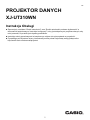 1
1
-
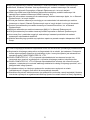 2
2
-
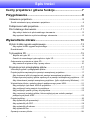 3
3
-
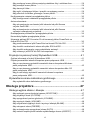 4
4
-
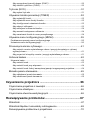 5
5
-
 6
6
-
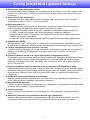 7
7
-
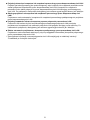 8
8
-
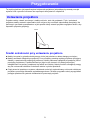 9
9
-
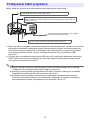 10
10
-
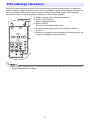 11
11
-
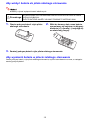 12
12
-
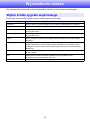 13
13
-
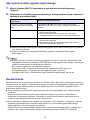 14
14
-
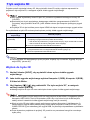 15
15
-
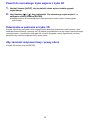 16
16
-
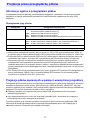 17
17
-
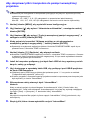 18
18
-
 19
19
-
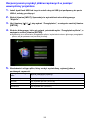 20
20
-
 21
21
-
 22
22
-
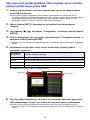 23
23
-
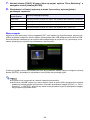 24
24
-
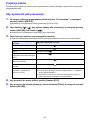 25
25
-
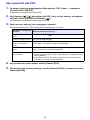 26
26
-
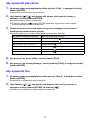 27
27
-
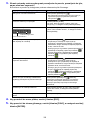 28
28
-
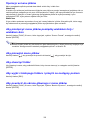 29
29
-
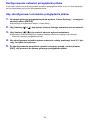 30
30
-
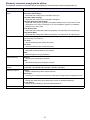 31
31
-
 32
32
-
 33
33
-
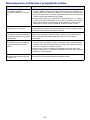 34
34
-
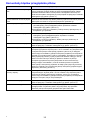 35
35
-
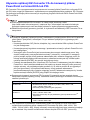 36
36
-
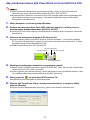 37
37
-
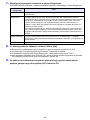 38
38
-
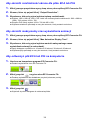 39
39
-
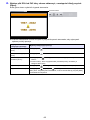 40
40
-
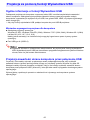 41
41
-
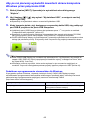 42
42
-
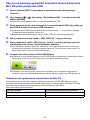 43
43
-
 44
44
-
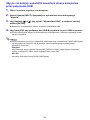 45
45
-
 46
46
-
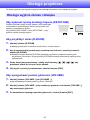 47
47
-
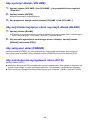 48
48
-
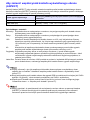 49
49
-
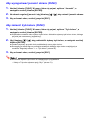 50
50
-
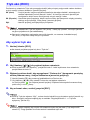 51
51
-
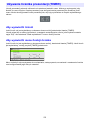 52
52
-
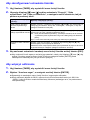 53
53
-
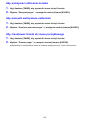 54
54
-
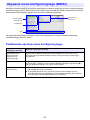 55
55
-
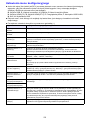 56
56
-
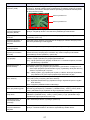 57
57
-
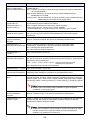 58
58
-
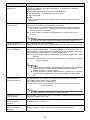 59
59
-
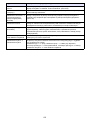 60
60
-
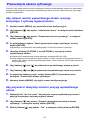 61
61
-
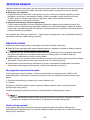 62
62
-
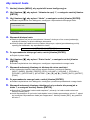 63
63
-
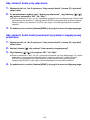 64
64
-
 65
65
-
 66
66
-
 67
67
-
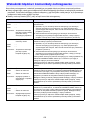 68
68
-
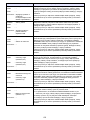 69
69
-
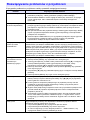 70
70
-
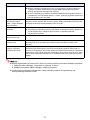 71
71
-
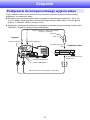 72
72
-
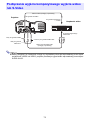 73
73
-
 74
74
-
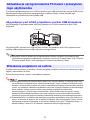 75
75
-
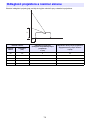 76
76
-
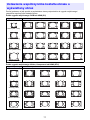 77
77
-
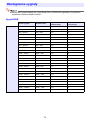 78
78
-
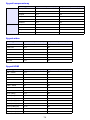 79
79
-
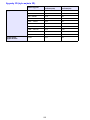 80
80
-
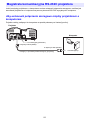 81
81
-
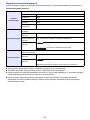 82
82
-
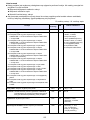 83
83
-
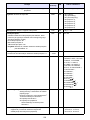 84
84
-
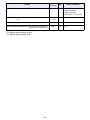 85
85
-
 86
86
-
 87
87
-
 88
88
-
 89
89
-
 90
90
-
 91
91
-
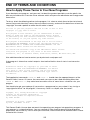 92
92
-
 93
93
-
 94
94
-
 95
95
-
 96
96
-
 97
97
-
 98
98
-
 99
99
-
 100
100
-
 101
101
Powiązane artykuły
-
Casio XJ-V1, XJ-V2 Instrukcja obsługi
-
Casio XJ-V1, XJ-V2 Instrukcja obsługi
-
Casio XJ-UT331X, XJ-UT311WN, XJ-UT351W, XJ-UT351WN Instrukcja obsługi
-
Casio XJ-A142, XJ-A147, XJ-A242, XJ-A247, XJ-A252, XJ-A257 instrukcja
-
Casio XJ-A142, XJ-A147, XJ-A242, XJ-A247, XJ-A252, XJ-A257 instrukcja
-
Casio XJ-F10X, XJ-F20XN, XJ-F100W, XJ-F200WN, XJ-F210WN instrukcja
-
Casio XJ-M140, XJ-M145, XJ-M150, XJ-M155, XJ-M240, XJ-M245, XJ-M250, XJ-M255 (SerialNumber: B9***B) Instrukcja obsługi
-
Casio XJ-M140, XJ-M145, XJ-M150, XJ-M155, XJ-M240, XJ-M245, XJ-M250, XJ-M255 (SerialNumber: B9***B) Instrukcja obsługi
-
Casio XJ-A142, XJ-A147, XJ-A242, XJ-A247, XJ-A252, XJ-A257 Instrukcja obsługi
-
Casio XJ-H2600, XJ-H2650 Instrukcja obsługi